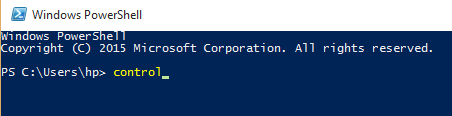Панель управління є важливою особливістю графічного інтерфейсу користувача (GUI) Windows. Він діє як середовище між налаштуваннями користувача та системи. Панель управління містить різні механізми управління, які можуть внести кілька змін у поведінку ПК / ноутбука. Усі функції апаратного та програмного забезпечення можна контролювати за допомогою панелі керування. У Windows 10 багато функцій спрощено в програмі, відомій як “Налаштування” (Довірений магазин Windows).
Панель управління складається з декількох функцій. Ці функції включають наступне:
Система та безпека, облікові записи користувачів, мережа та Інтернет, зовнішній вигляд та персоналізація, годинник, мова та регіон, обладнання та звук, зручність доступу, програми тощо.
Windows 10 дозволяє отримати різні варіанти доступу до Панелі керування. Деякі з цих методів розглядаються нижче:
Спосіб 1. За допомогою панелі пошуку Windows (найпростіший)
Доступ до панелі керування можна отримати за допомогою панелі пошуку Windows. Для цього введіть “панель управління” на панелі пошуку та натисніть на перший варіант.
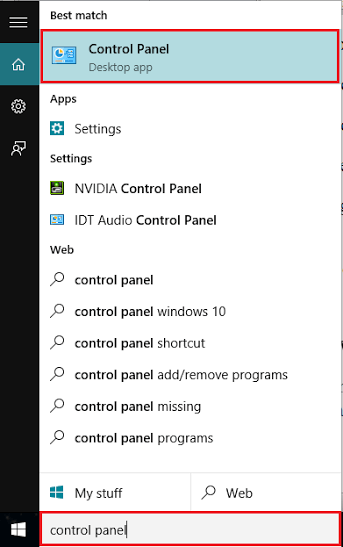
Спосіб 2: Через піктограму «Пуск»
Клацніть правою кнопкою миші на піктограмі "Пуск", яка розташована внизу ліворуч на екрані. Крім того, ви можете натиснути “Windows Key + X”. Клацніть на “Панель управління”.
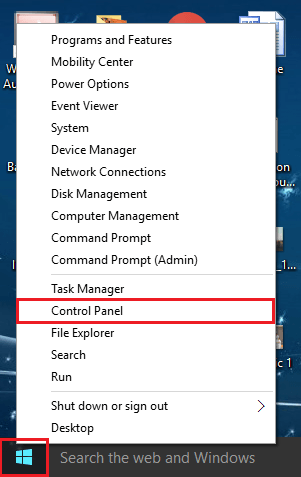
Спосіб 3: За допомогою програми Налаштування
Відкрийте програму «Налаштування», натиснувши «Windows Key + I» і введіть «Панель управління» у вікні пошуку. Клацніть на перший варіант.
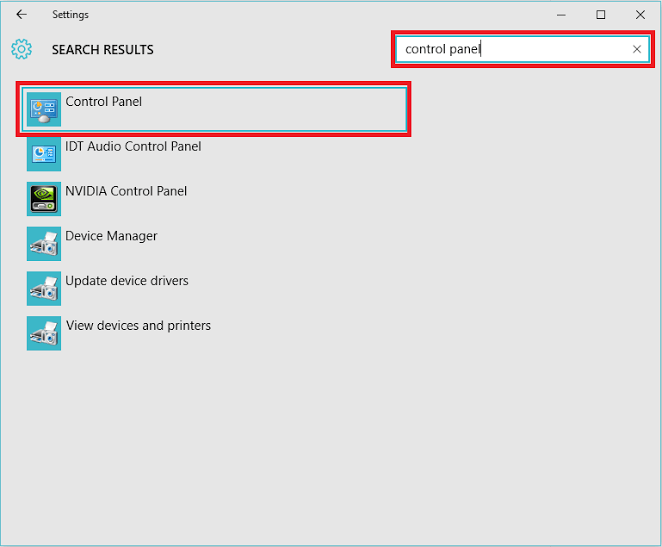
Спосіб 4: Через діалогове вікно запуску (найкоротший)
Натисніть “Windows Key + R”, щоб відкрити діалогове вікно “Запустити команду”. Введіть “control” у командному рядку та натисніть Enter або натисніть кнопку “OK”.
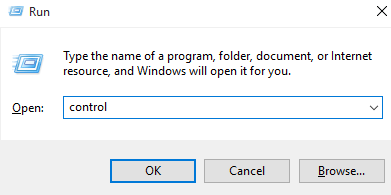
Спосіб 5: За допомогою командного рядка
Введіть “cmd” у рядку пошуку та натисніть клавішу Enter. Після цього відкриється вікно “Командний рядок”.
Введіть “control” у командному рядку та натисніть клавішу “Enter”.
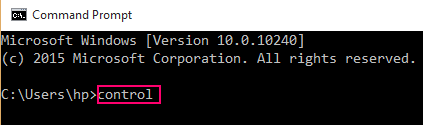
Спосіб 6: За допомогою Windows PowerShell
Введіть “PowerShell” у поле пошуку та натисніть клавішу Enter. Клацніть на перший варіант.
Введіть “панель управління” у вікні Windows PowerShell і натисніть клавішу Enter.